YouTube の有料プランの内容と料金について分かりやすくご紹介いたします。YouTube Premium(プレミアム)と、YouTube Music Premium の違いについてご紹介した後、バックグラウンド再生やオフライン再生など、有料プランでできることについてご紹介いたします。
3つのサービス(アプリ)
はじめに、YouTube の有料プランに登録すると機能が拡張されるサービス(アプリ)が3つ出てきますので、先にご紹介いたします。1つ目は、もちろん YouTube、2つ目は、音楽専用の YouTube サービス(アプリ) YouTube Music (※YouTubeとは別のサービス)、3つ目は、以前からある Google の音楽サービス Google Play Music です。すべて iPhone アプリ、Android アプリ、パソコンから利用することができます。
YouTube Music( music.youtube.com )は新しいサービスですが、一言でいうと、”音楽専用の YouTube ”です。YouTubeと同様、ウェブからでもアプリからでも無料で利用することができます。※以下は、iPhone アプリの画面ですが、Android も基本画面は同じです。
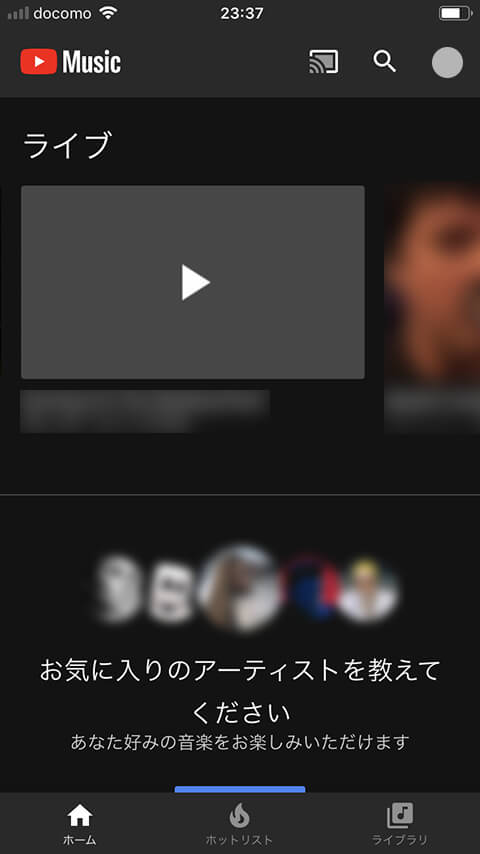
iOS YouTube Music
Google LLC
無料
android YouTube Music
Google LLC
無料
Google Play Music( play.google.com/music )は、iPhone ユーザーの方は知らない方も多いかもしれませんが、Apple Music のようなサービスで、月額定額制で新曲やアルバム曲など数千万曲が聴き放題になるサービスです。
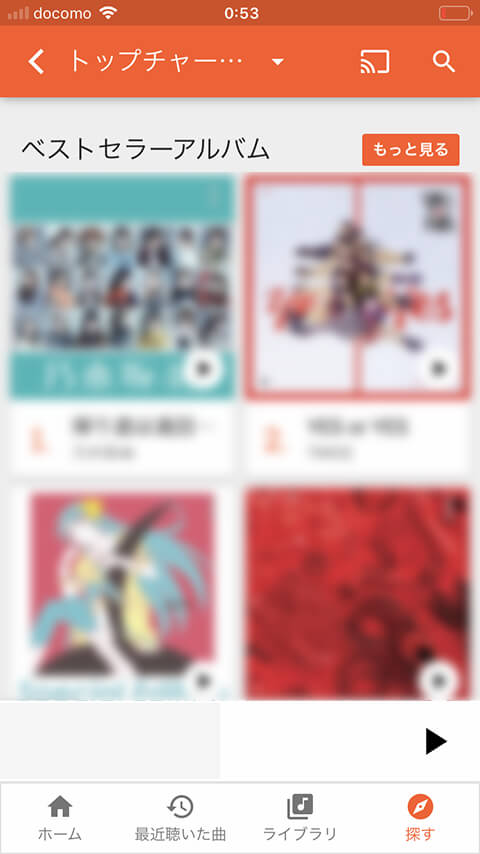
iOS Google Play Music
Google LLC
無料
android Google Play Music
Google LLC
無料
3つのサービス(アプリ)を抑えたところで、有料プランの内容や、できることについて、次の順でご紹介いたします。
YouTube の有料プランの内容と料金
YouTube Premium(プレミアム)と、YouTube Music Premium という2つの有料プラン(有料メンバーシップ)があります。※名前が似ていてややこしいですが、表にするとこうなります。
有料プランの内容と違い
| YouTube Premium | YouTube Music Premium | |
|---|---|---|
| YouTube |
| |
| YouTube Music |
| |
| Google Play Music |
| |
つまり、YouTube Premium に登録すると、3つのサービスで、機能を拡張して利用することができます。またどちらのサービスに登録しても、YouTube Music と、Google Play Music の機能を拡張して利用することができます。数千万曲聴き放題もできるのは、うれしいですね♪ ※私の場合は、有料プランに登録した後、Google Play Music で有料メンバーとして反映されるまで若干の時間差がありました。少し時間がかかるのかもしれません。
料金
| YouTube Premium | YouTube Music Premium | |
|---|---|---|
| Android / パソコン | ¥ 1,180/月 (ファミリー:¥ 1,780/月) | ¥ 980/月 (ファミリー:¥ 1,480/月) |
| iPhone / iPad | ¥ 1,550/月 (ファミリー:¥ 2,400/月) | ¥ 1,280/月 (ファミリー:¥ 1,950/月) |
※料金は変わる可能性があります。iPhone / iPad アプリの場合は、iPhone の定期購入の仕組みを用いるため、Android / パソコンと料金が異なっています。当然、パソコンで登録してから利用する、といったこともできます。ファミリープランは、同世帯の最大5人まで招待して利用することができるプランになります。
また、3ヶ月無料(ファミリープランは1ヶ月)で、終了後に上の料金になります。途中解約しても料金はかかりません。また、3ヶ月間は解約しても無料で利用することができます。※今後キャンペーン内容は変わる可能性があります。
登録方法と解約方法
YouTube や、YouTube Music を利用していると、要所要所で Premium 登録の案内が出てくるので迷うことは少ないかもしれませんが、登録するには、1. Google アカウントでログインした後、2. プロフィール写真をタップ > アカウント画面から登録することができます。YouTube アプリからは、「YouTube Premium を購入」か、その下にある「有料メンバーシップ」から、YouTube Premium や、YouTube Music Premium の購入(登録)を行うことができます。
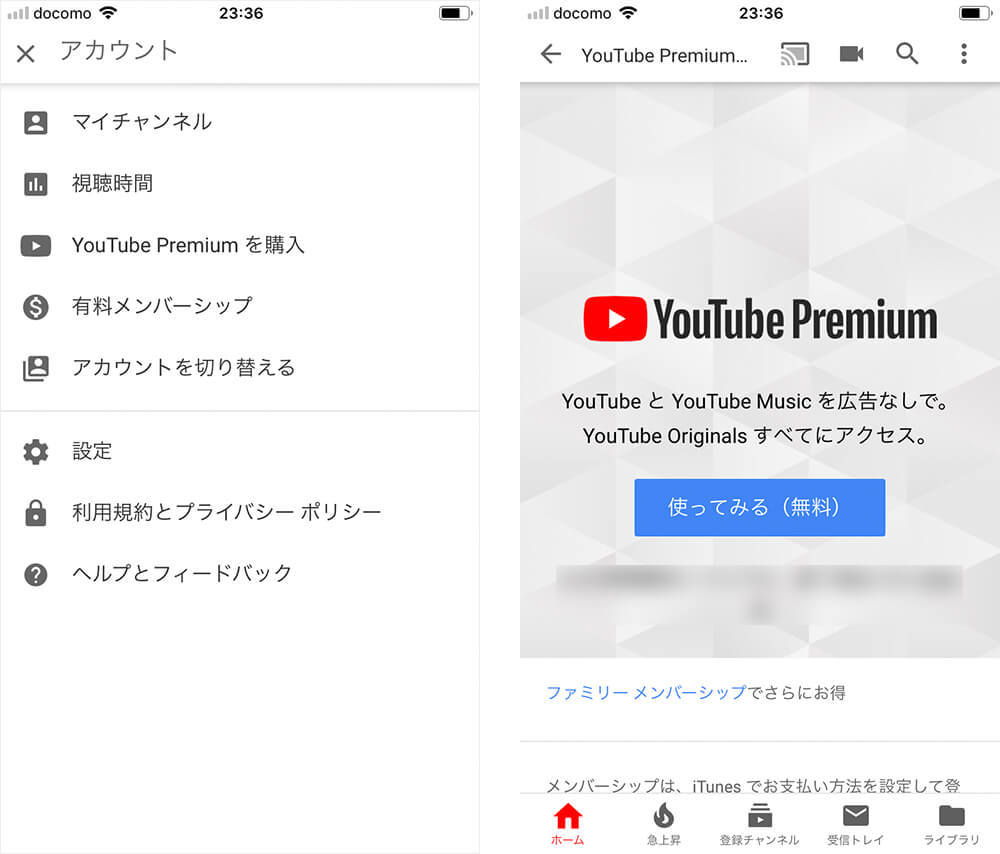
パソコンの場合も迷うことはないかと思いますが、youtube.com/premium あるいは youtube.com/musicpremium にアクセスしても登録することができます。
解約するには、先程と同じように YouTube アプリからは、プロフィール写真をタップ > 「有料メンバーシップ」 > 「管理」から、解約または iPhone の場合は、登録をキャンセルする をタップすれば、解約することができます。パソコンからは、youtube.com/paid_memberships にアクセスして解約することができます。
YouTube の有料プランで、できること
先程ご紹介したように3つのサービスで機能拡張できる YouTube Premium に登録してできることをご紹介いたします。
広告なし再生
こちらは、文字通りなので、、、説明不要ですね。
バックグラウンド再生
YouTube アプリで音楽を聞きながら他のアプリを操作したい時や、移動中に音楽を聞きたい時に便利な、バックグラウンド再生をすることができます。YouTube アプリで動画を再生したら、ホーム画面に戻ります。有料プランに登録していないと、再生していた動画は停止され、音も聞こえなくなりますが、有料プランに登録していると、、、
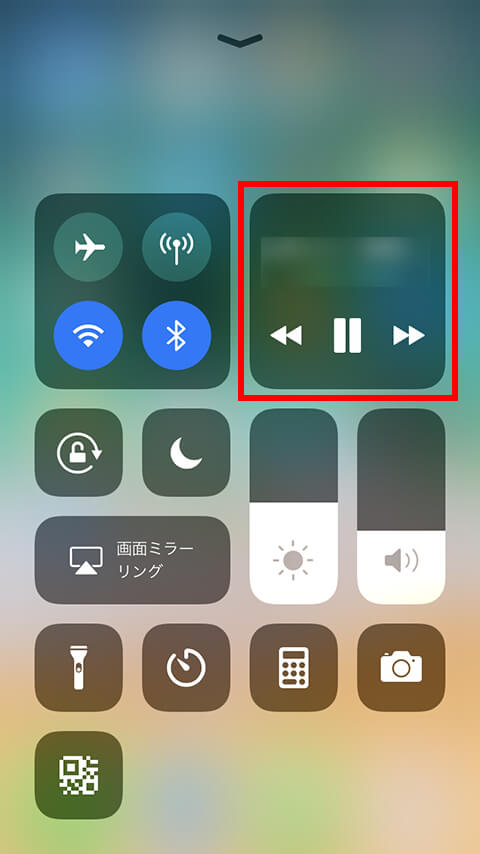
音が聞こえたままです。また複数曲の再生リストも、連続して聴くことができます。
オフライン再生
あらかじめ動画を保存しておくことで、移動中に通信量や電波状況を気にすることなく動画を楽しむことができる、オフライン再生をすることができます。オフラインアイコンをタップして動画を保存したら、ライブラリからその動画を再生します。機内モードにしても、、、
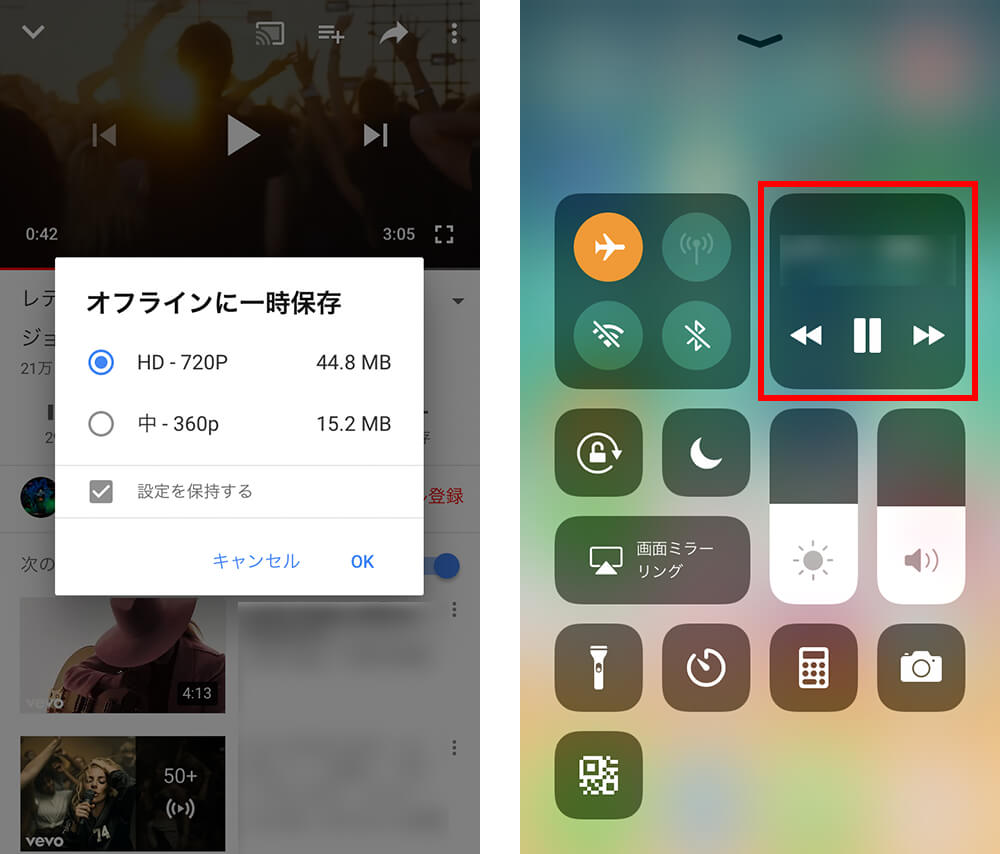
動画を再生(オフライン再生)することができます。移動中に長編の動画を楽しむ場合などに便利な機能ですね。
YouTube Originals 見放題
YouTube Originals とは、YouTube オリジナルのドラマや映画をみることができるサービスで、「Originals」と検索すれば、アクセスすることができます。通常は作品ごとの購入が必要ですが、有料プランに登録すると、見放題になります。ただし、まだ日本語の作品は少ないようです。
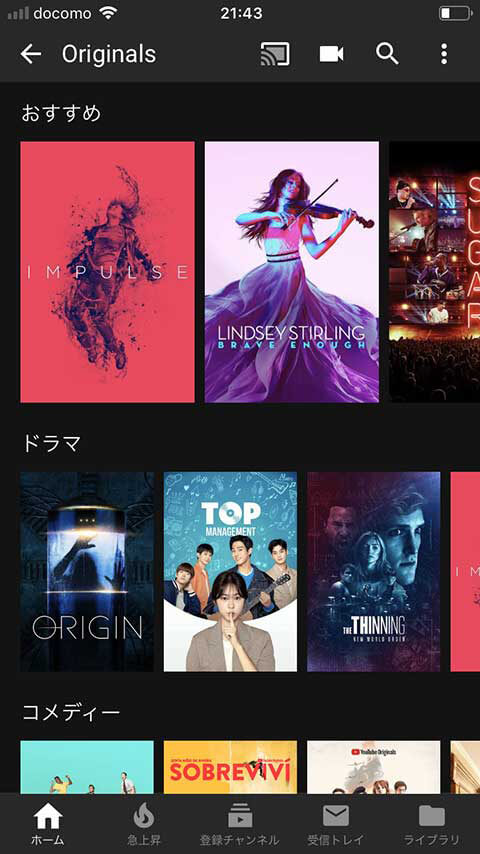
Google Play Music 聴き放題
はじめにご紹介した Google Play Music が聴き放題になります。※私の場合は、有料プランに登録した後、Google Play Music で有料メンバーとして反映されるまで若干の時間差がありました。少し時間がかかるのかもしれません。報道資料によると、将来的には YouTube Music の方に統合していく予定とのことです。
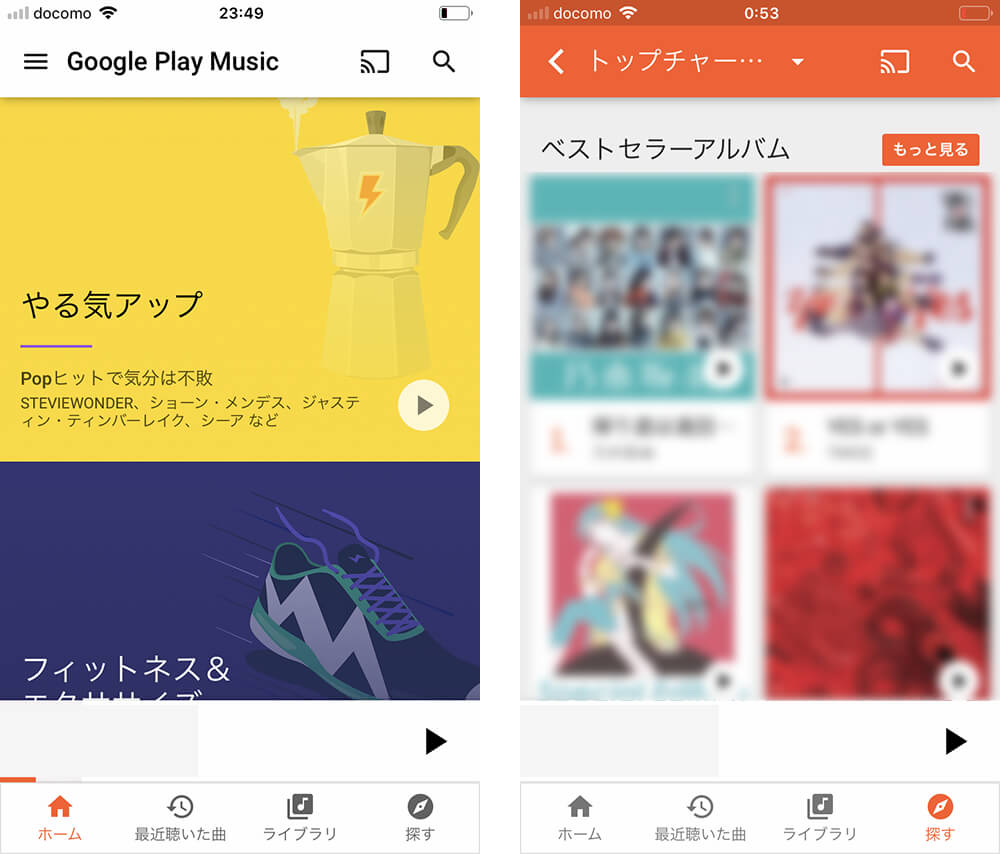
まとめ
いかがだったでしょうか? YouTube の有料プランの違いや料金、登録と解約の方法、できることについてご紹介いたしました。
音楽重視の方は、多少料金も安い YouTube Music Premium で、YouTube Music と、Google Play Music の2つのサービス(アプリ)がストレスなく利用することができますので、十分満足できるのではないでしょうか?
また、毎月データ通信量が制限を超えて、結局1,000円払って1ギガ追加している、といった方などは、オフライン再生で、移動中でも通信量を気にせずに動画や音楽を楽しむことができますので、有料プランを検討してみてもいいかもしれません。
YouTube の有料プランに多少興味ありという方に、是非、参考にしていただければと思います。
